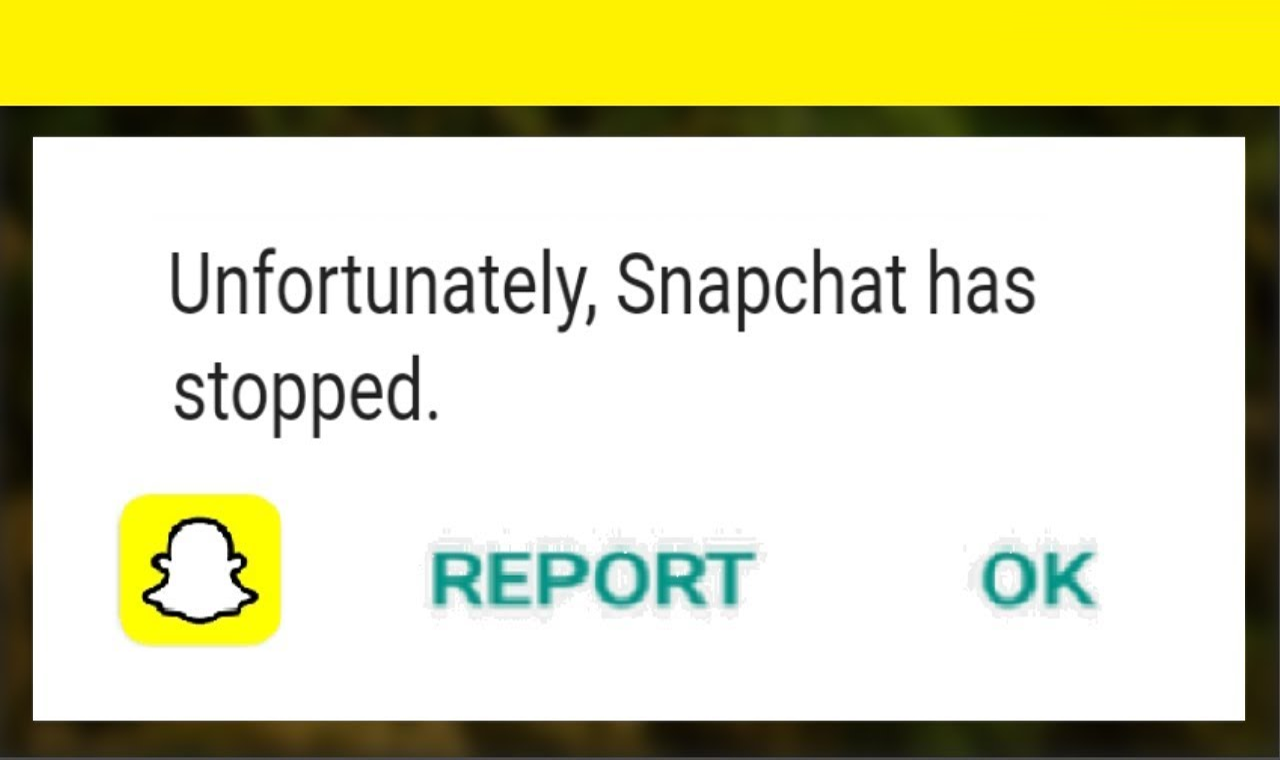Stai riscontrando l’ errore ” Sfortunatamente, Snapchat si è fermato ” o ” Snapchat continua a bloccarsi ” sul tuo telefono Android? Vuoi sapere come risolvere purtroppo Snapchat si è fermato? Se sì, non sei solo in questa situazione perché numerosi utenti hanno segnalato lo stesso errore sui loro dispositivi.
Conosciamo tutti l’app Snapchat e milioni di persone in tutto il mondo la utilizzano. È molto popolare tra i giovani utenti. Ma a volte, l’app mostra messaggi di errore come ” Sfortunatamente, Snapchat si è fermato “
Quindi , per sbarazzarsi di tali errori indesiderati su Snapchat, ho messo insieme alcuni modi per aiutarti a correggere “Sfortunatamente, Snapchat si è fermato” su Android.
Quali sono le cause che purtroppo Snapchat ha interrotto l’errore?
In generale, gli utenti non sanno perché si verifica l’errore, ma dopo una ricerca approfondita, ho scoperto che l’errore si apre quando gli utenti tentano di accedere a Snapchat e di collegarlo al server. Anche alcuni di loro lo sperimentano durante la digitazione di testi , l’ invio di snap o la ricezione di snap .
Anche dopo aver aggiornato l’app, è probabile che si verifichi un errore del genere. In questa situazione, Snapchat non funziona, ma perdere la serie che hai in mano può risolverlo, ma comunque è fastidioso e deve essere risolto immediatamente.
Come posso risolvere il problema “Sfortunatamente Snapchat si è fermato” su Android
Qui otterrai alcune delle migliori soluzioni che Snapchat continua a bloccarsi su Android . Quindi esaminiamoli uno per uno e risolviamo i problemi di Snapchat che continuano a bloccarsi .
Correzione 1: riavvia l’app Snapchat
La prima soluzione che dovrei consigliare a tutti gli utenti di Snapchat quando si imbattono in un errore così inaspettato è semplicemente riavviare l’app. Forse vedi che il processo Snapchat è ancora in esecuzione ma non preoccuparti, segui i passaggi seguenti:
- Per prima cosa, apri la tua app Snapchat e sceglila
- Anche tu puoi andare su Impostazioni e poi su App
- Ora scegli Snapchat e fai clic su Forza chiusura
- E ora, prova ad aprire di nuovo Snapchat

Come ho visto, l’app e il suo processo funzionano in modo diverso e anche l’app si spegne ma il processo è ancora in esecuzione. Per questo motivo, non è possibile riaprire l’app, ma seguire i passaggi precedenti ti aiuterà.
Correzione 2: cancella cache e dati dell’app
- Innanzitutto, apri Impostazioni e poi vai alla sezione App
- Quindi fare clic sull’opzione Altro
- Ora fai clic su Amministrazione applicazione dall’elenco
- Qui devi scegliere Tutte le applicazioni
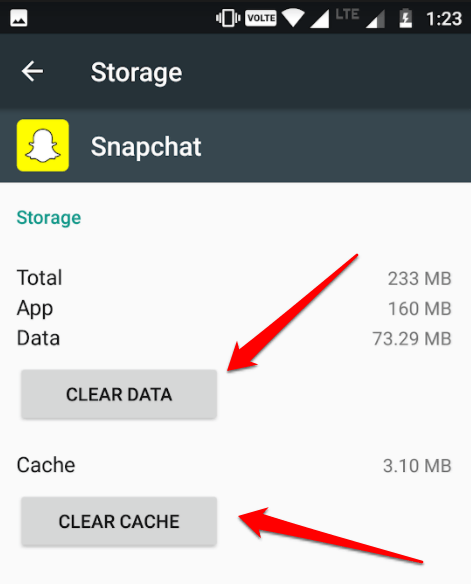
- Successivamente, verrà elencato un elenco di tutte le app, basta fare clic su Snapchat
- Qui devi fare clic su Cancella cache e Cancella dati
- E ora, riavvia il dispositivo
Questo è tutto …
Correzione 3: aggiorna l’app Snapchat
Ogni volta che utilizzi un’app, assicurati di aggiornarla in tempo ogni volta che è necessario. Gli sviluppatori rilasciano un aggiornamento per correggere diversi bug, quindi assicurati di aggiornare anche l’app Snapchat alla sua versione più recente .
Per questo, devi andare su Google Play Store e controllare la sezione dell’app se sono disponibili aggiornamenti. Se disponibile, fai semplicemente clic sull’opzione Aggiorna e, se già aggiornato, ignora questo passaggio.
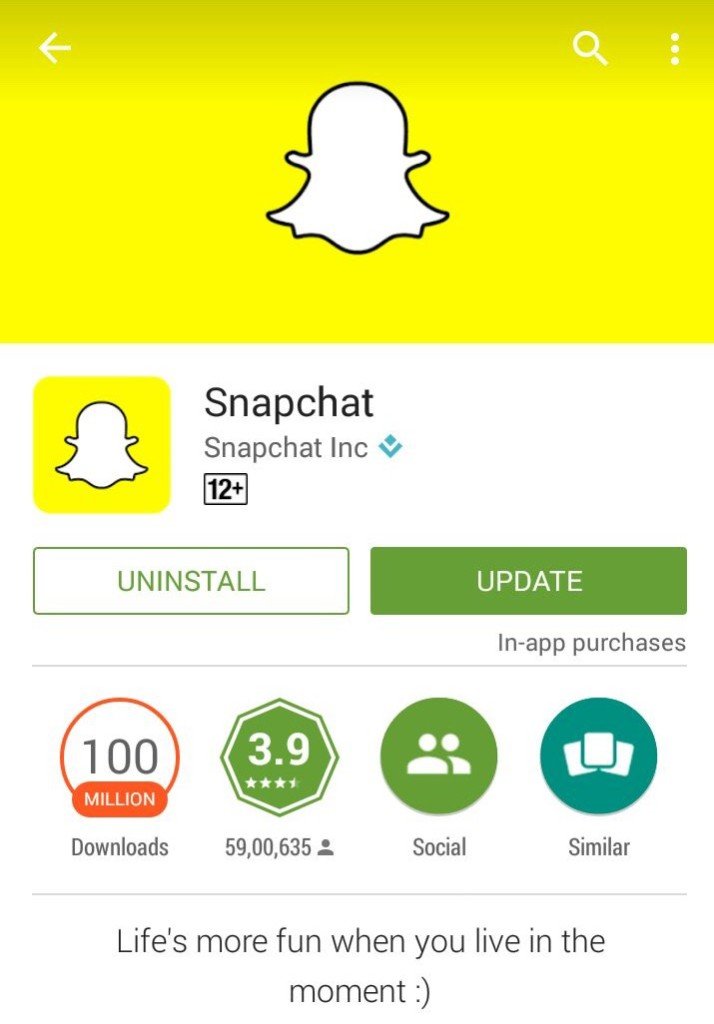
Correzione 4: verifica la disponibilità di aggiornamenti del sistema operativo
Forse il tuo sistema operativo non è stato aggiornato a causa dell’errore che stai riscontrando. Quindi è meglio controllare una volta l’aggiornamento del sistema operativo e, se disponibile, aggiornarlo immediatamente.
- Innanzitutto, attiva il Wi-Fi sul telefono
- Ora vai su Impostazioni> Informazioni sul telefono o Aggiornamento software

- Controlla qui se è disponibile un aggiornamento, se sì, fai clic sull’opzione Aggiorna per aggiornare immediatamente il tuo dispositivo e controlla se l’errore è stato risolto o meno
Correzione 5: modifica del firmware
Molti utenti adorano installare una nuova ROM sui propri dispositivi, ma ciò può creare diversi problemi e forse alcune app non sono compatibili con essa.
Quindi, se hai cambiato il firmware, fai una ricerca chiara della ROM e della sua compatibilità con l’app Snapchat. Quando la nuova ROM non è compatibile con Snapchat, dovresti cercare un’alternativa per correggere l’errore.
Correzione 6: cancella la partizione della cache
- Innanzitutto, spegni il telefono
- Poi tenere premuto il Volume Home + Power + fino pulsante
- Dopodiché, lascia il pulsante di accensione ma tieni premuti i pulsanti Home + Volume su
- Quando vedi il logo di Android sullo schermo, lascia i pulsanti
- Qui usa i pulsanti del volume per evidenziare la partizione di Wipe cache
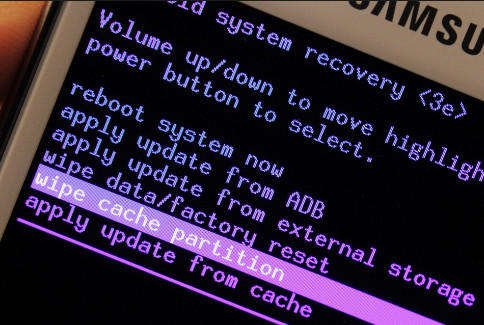
- Utilizzando il pulsante di accensione , seleziona l’opzione
- Quindi seleziona l’ opzione ” Sì” quando viene visualizzata nel menu successivo
- E qui devi aspettare che l’intero processo finisca. Ora selezionate “ Riavviare il sistema ora ” e quindi premere il Potenza tasto per sceglierlo
Questo è tutto …
Correzione 7: reinstalla Snapchat
Dovresti reinstallare la tua app Snapchat una volta quando le correzioni di cui sopra non funzionano per te. Innanzitutto, disinstalla l’app e reinstallala di nuovo. In questo modo puoi risolvere l’errore, ma potresti eliminare alcune preferenze, quindi assicurati di aver eseguito il backup di tutto.
Successivamente, segui i passaggi seguenti:
- Per prima cosa, vai su Impostazioni e poi su App
- Scegli Snapchat e poi Disinstalla

- Ora vai su Google Play e installa una nuova versione dell’app Snapchat
- Controllalo una volta e verifica se l’app funziona correttamente o meno
Correzione 8: disinstalla le app installate di recente
Forse hai installato nuove app sul tuo telefono e dopo ciò, si sta comportando male sul tuo telefono. Potrebbe essere possibile perché alcune app di terze parti a volte creano molti problemi.
A causa di ciò, non sarai in grado di accedere perfettamente all’app Snapchat. Quindi, una volta che dovresti controllare se qualche app di terze parti sta creando il problema e in caso affermativo, disinstalla quelle app e controlla se lo stesso problema si sta ripetendo o meno.
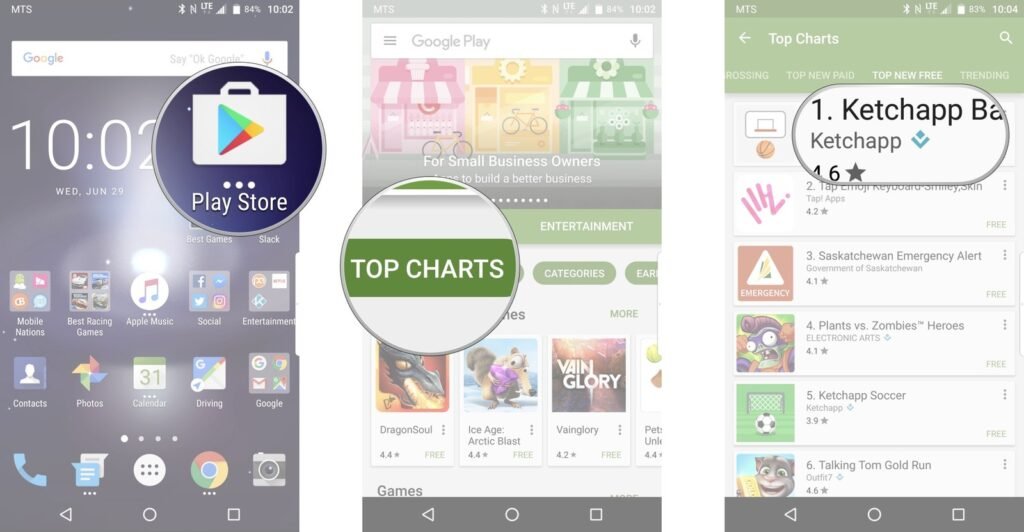
Correzione 9: ripristina le impostazioni di rete
A volte, qualunque sia la configurazione di rete corrente sul tuo dispositivo, potrebbe mostrarti un problema con alcune app a cui accedere. Quindi è una buona idea ripristinare le impostazioni di rete una volta. Controlla i passaggi su come farlo:
- Vai su Impostazioni e poi nella sezione App
- Ora fai clic su Gestione generale> Ripristina> Ripristina impostazioni di rete

- Successivamente, fai clic su Ripristina impostazioni
- Inserisci il tuo PIN se lo hai configurato
- E ora fai clic su Ripristina impostazioni .
- Al termine, apparirà una finestra di conferma
Correzione 10: ripristino delle impostazioni di fabbrica del dispositivo
Questa è l’ultima opzione rimasta per sbarazzarsi di errori indesiderati su Snapchat. Ma non dimenticare che passare attraverso questo processo può cancellare i tuoi file importanti memorizzati sul tuo telefono, quindi fai un backup di tutte le tue cose cruciali dal tuo telefono.
Ora segui i passaggi seguenti:
- Innanzitutto, spegni il dispositivo
- Poi tenere premuto il Volume Home + Power + Up pulsante
- Quando viene visualizzato il logo , rilascia il pulsante di accensione ma continua a tenere premuto il pulsante Home + Volume su
- Qui sullo schermo quando compare il logo Android , rilascia entrambi i pulsanti
- Ora evidenzia il ripristino delle impostazioni di fabbrica utilizzando i pulsanti di riduzione del volume

- E poi selezionarlo con il Potenza tasto
- Quando richiesto, scegli l’ opzione ” Sì”
- Dopo averlo fatto, attendi fino al termine del processo. Quindi evidenziare “ Riavviare il sistema ora ” e premere il Potere pulsante per scegliere
E questo è fatto …
Metodo 11: lo strumento con un clic per correggere Snapchat continua a fermare Android
E se ottieni uno dei modi migliori per risolvere il problema di Snapchat con un clic? Sarà fantastico, vero? Quindi, in questa situazione, ti suggerirò di utilizzare il software di riparazione Android . Questo è uno strumento efficiente che aiuta facilmente a riparare, purtroppo Snapchat si è fermato su Android . Non importa per qualsiasi motivo abbia portato a tale errore, ma utilizzando questo potente strumento, eliminerai il problema. Funziona con tutti i telefoni Android e anche con un clic. Può risolvere qualsiasi tipo di errore Android senza ulteriori problemi.
Conclusione
Incontrare l’ errore ” Sfortunatamente, Snapchat si è fermato ” su Android è una cosa comune, ma gli utenti dovrebbero sapere come difenderlo. In questo blog, ho discusso di 11 correzioni per Snapchat che continua a bloccare l’errore e spero che seguirle ti aiuti ad affrontare la situazione. Per soluzioni istantanee, dovresti andare per il software di riparazione Android
Sophia Louis is a professional blogger and SEO expert. Loves to write blogs & articles related to Android & iOS Phones. She is the founder of it.android-ios-data-recovery.com and always looks forward to solve issues related to Android & iOS devices